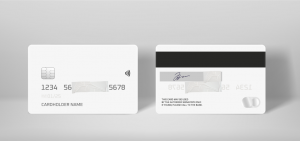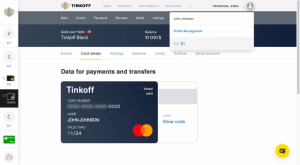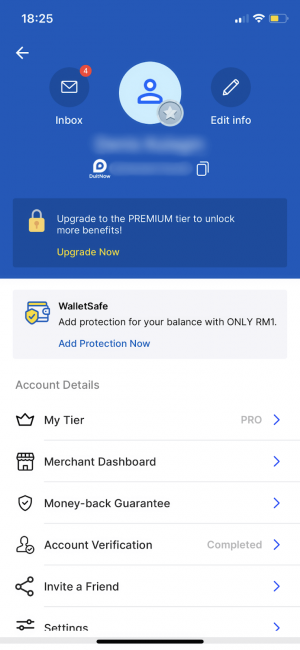05 September 2024
Jadual Kandungan
Pengesahan Kad Fizikal (Kad Bank Plastik)
1. Ambil gambar. Untuk mengesahkan kad bank anda, ambil foto yang jelas pada bahagian hadapan dan belakang kad. Sila ambil perhatian bahawa imbasan atau salinan foto tidak diterima. Pastikan butiran berikut dapat dilihat dengan jelas dalam foto:
- Keempat-empat penjuru kad itu.
- 6 digit pertama dan 4 digit terakhir nombor kad. Baki digit hendaklah ditutup. Untuk kad timbul (dengan butiran terangkat yang boleh dirasa), digit akan kelihatan dicerminkan pada bahagian belakang.
- Nama pemegang kad.
- Tarikh tamat tempoh (kad mesti sah).
- Tandatangan (jika terdapat medan tandatangan di belakang kad).
Untuk tujuan keselamatan, tutup kod CVV.
Jika anda mempunyai kad bukan diperibadikan, berikan sama ada:
- Penyata bank dengan meterai bank, memaparkan maklumat peribadi dan nombor kad anda, atau
- Tangkapan skrin perbankan dalam talian yang menunjukkan 4 digit terakhir nombor kad dan nama penuh anda.
Penting: Kad milik pihak ketiga tidak boleh disahkan. Nama pemegang kad mesti sepadan dengan nama yang didaftarkan di Kawasan Peribadi AMarkets anda.
2. Muat Naik Fail. Muat naik foto dalam bahagian Pengesahan kaedah pembayaran di bawah menu Kewangan.
Pengesahan Kad Maya
1. Ambil tangkapan skrin. Untuk mengesahkan kad maya, ambil tangkapan skrin profil perbankan dalam talian anda yang menunjukkan 4 digit terakhir nombor kad, nama penuh anda dan tarikh tamat tempoh.
Jika kad maya anda tidak dilabelkan sebagai ‘Maya’ dalam akaun anda, sahkan pemilikan dengan memberikan penyata bank dengan nama penuh anda, 4 digit terakhir nombor kad, tarikh tamat tempoh dan meterai bank.
Penting: Kad milik pihak ketiga tidak boleh disahkan. Nama pemegang kad mesti sepadan dengan nama yang didaftarkan di Kawasan Peribadi AMarkets anda.
2. Muat naik fail. Muat naik tangkapan skrin dalam bahagian Pengesahan kaedah pembayaran di bawah menu Kewangan.
Pengesahan Akaun Touch ‘n Go
1. Log masuk. Gunakan nama pengguna dan kata laluan anda untuk log masuk ke akaun Touch ‘n Go anda.
2. Tangkapan skrin. Ambil tangkapan skrin halaman yang menunjukkan nama penuh, nombor dompet, nombor telefon dan e-mel anda. Pastikan nama penuh dan nombor telefon anda sepadan dengan data dalam Kawasan Peribadi AMarkets anda.
3. Muat naik fail. Muat naik tangkapan skrin dalam bahagian Pengesahan kaedah pembayaran di bawah menu Kewangan.